1.双击【CAD2022.dmg】安装包。
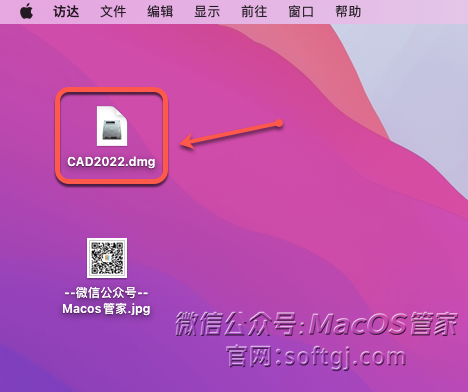
2.点击【同意】。
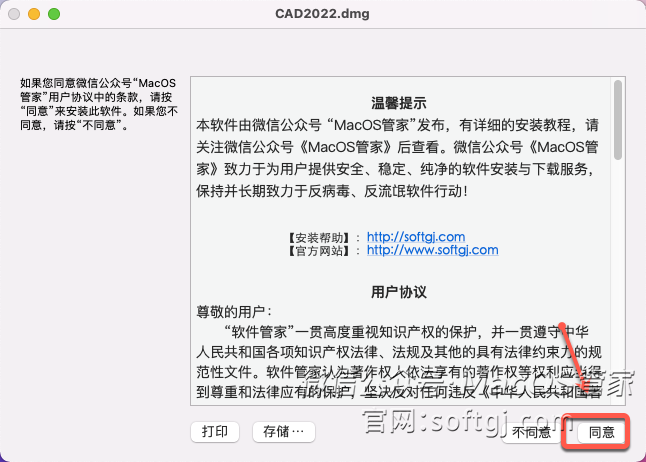
3.双击运行【Install AutoCAD ……】。
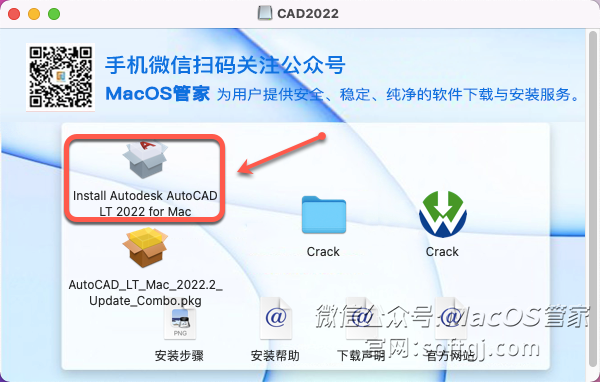
4.输入电脑【开机密码】,点击【好】。
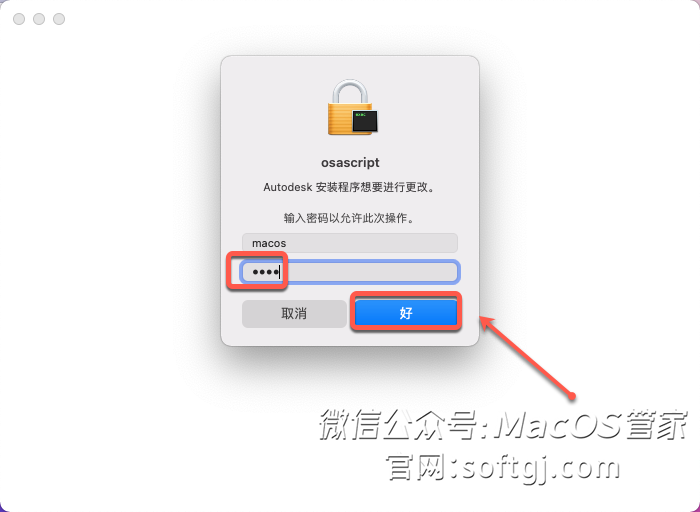
5.勾选【我同意使用条款】,点击【下一步】。
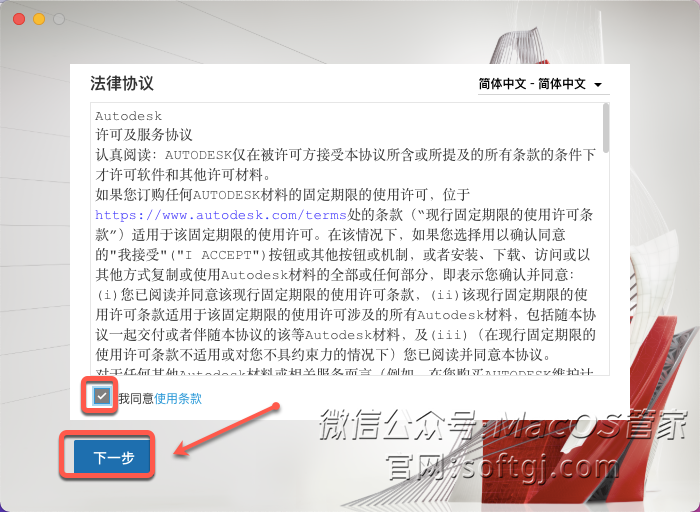
6.点击【安装】。
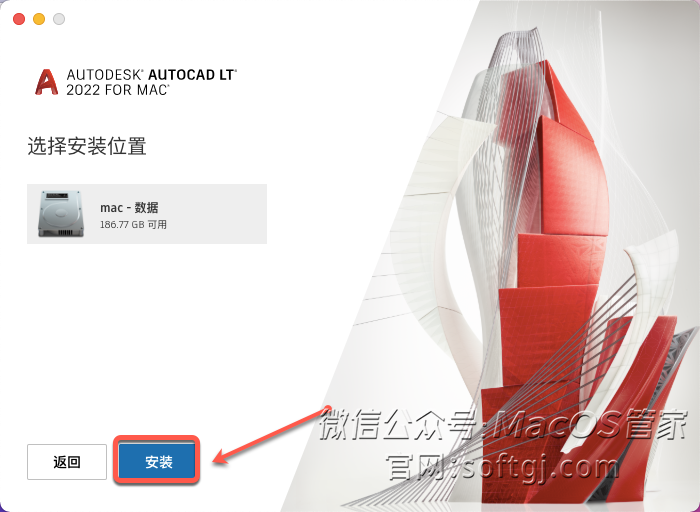
7.安装中……

8.安装完成,点击左上角【X】退出。
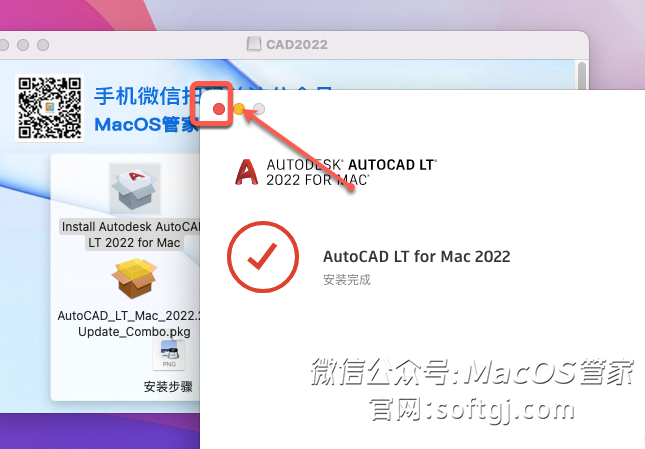
9.回到打开的安装包【CAD2022.dmg】文件夹,双击【AutoCAD……】。
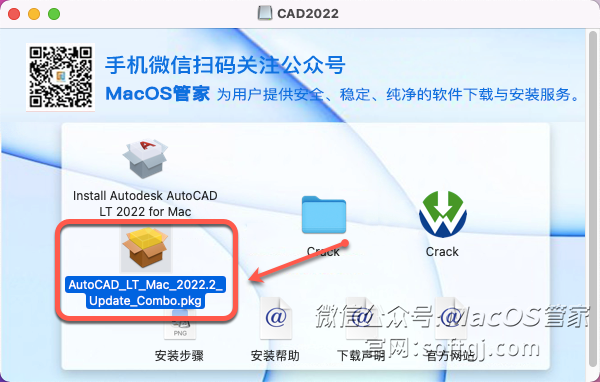
10.点击【继续】。
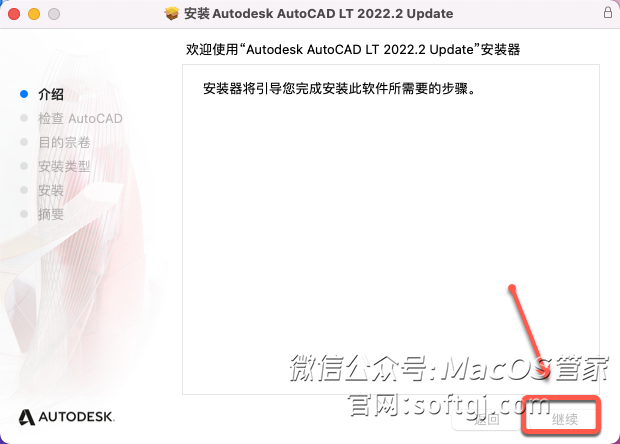
11.点击【继续】。
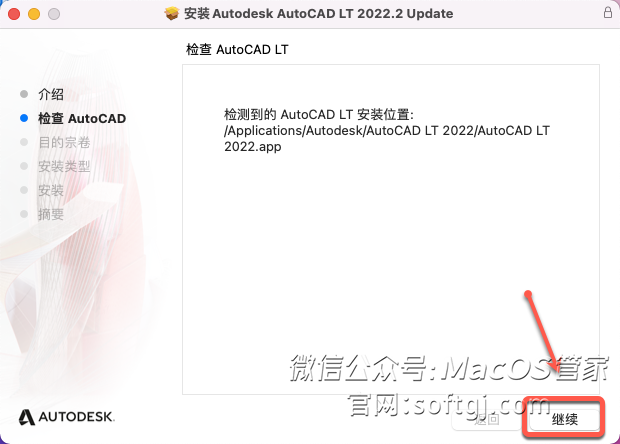
12.点击【安装】。
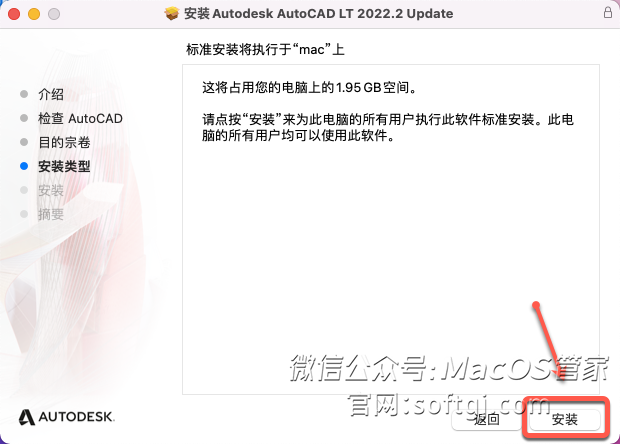
13.输入电脑【开机密码】,点击【安装软件】。
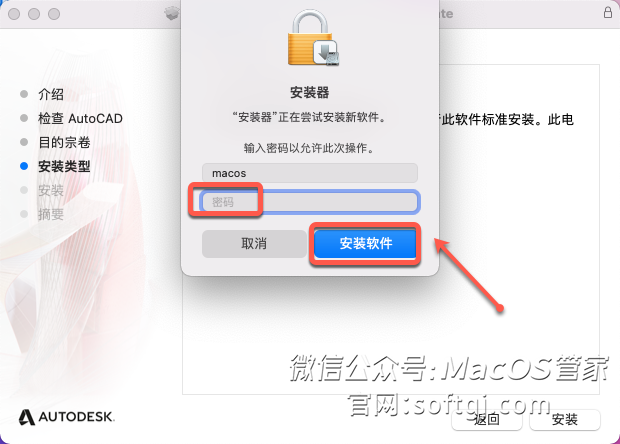
14.安装中……
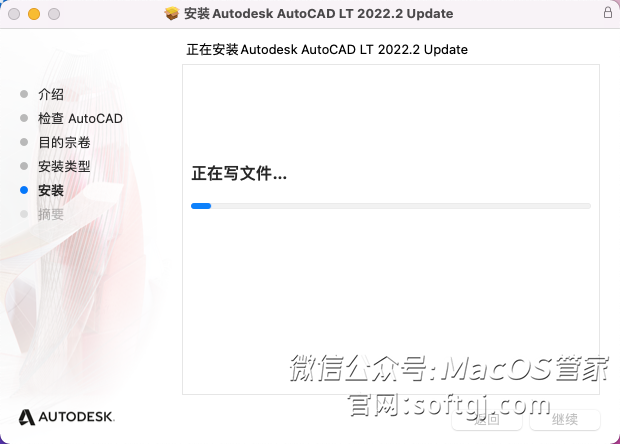
15.点击【关闭】。
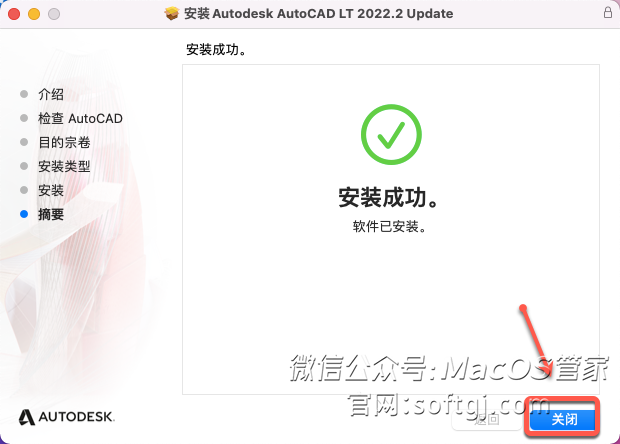
16.回到打开的安装包【CAD2022.dmg】文件夹,双击【Crack】文件夹。
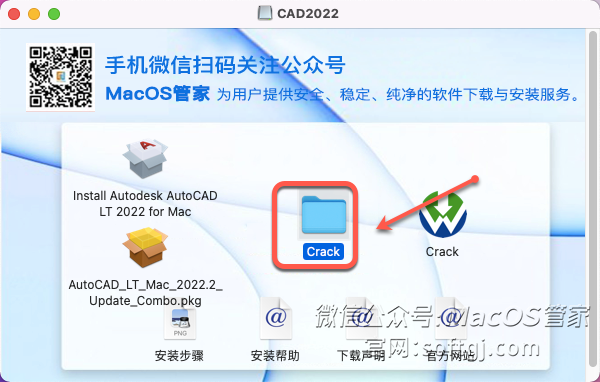
17.双击【adlmapps15.pkg】。
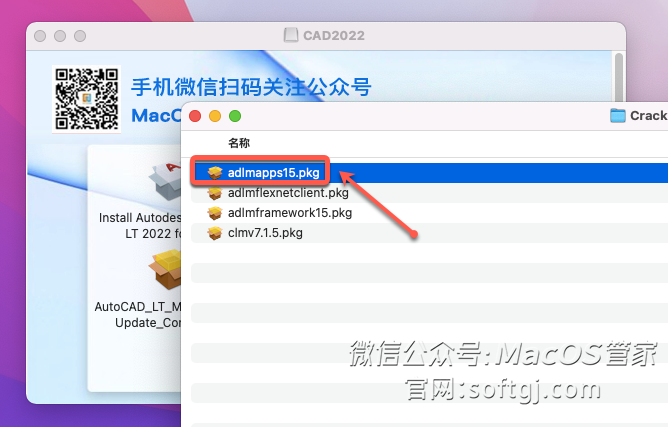
18.点击【继续】。
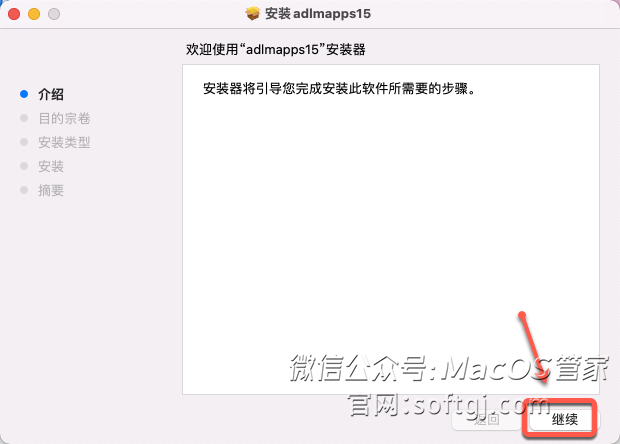
19.点击【安装】。
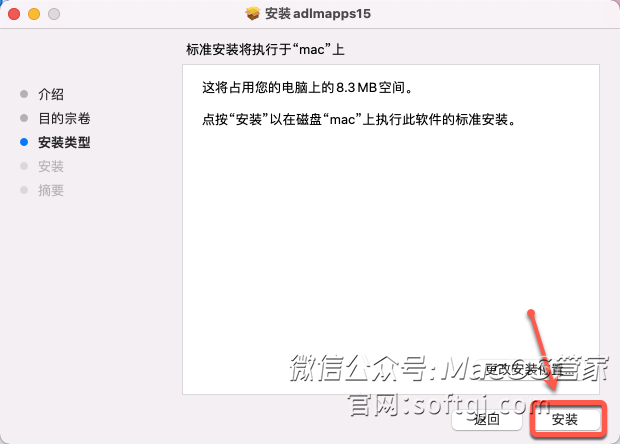
20.输入电脑【开机密码】,点击【安装软件】。
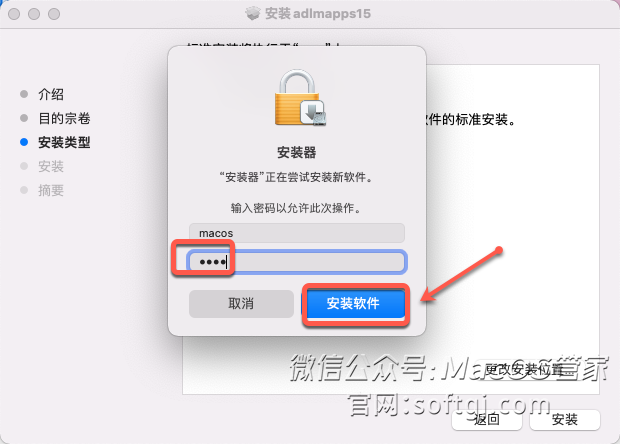
21.点击【关闭】。
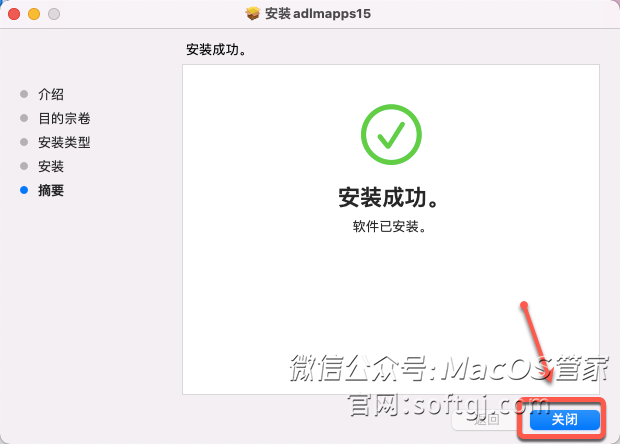
22.回到【Crack】文件夹,双击【adlmfexnet……】。
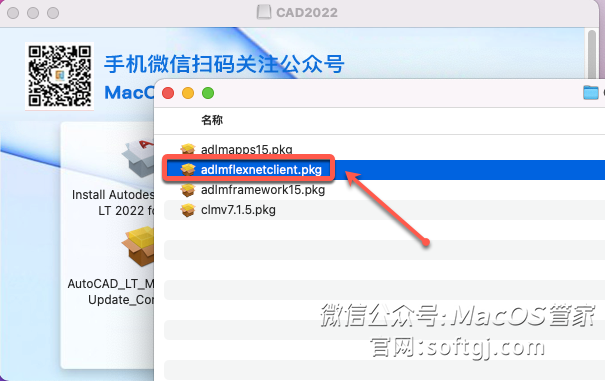
23.点击【继续】。
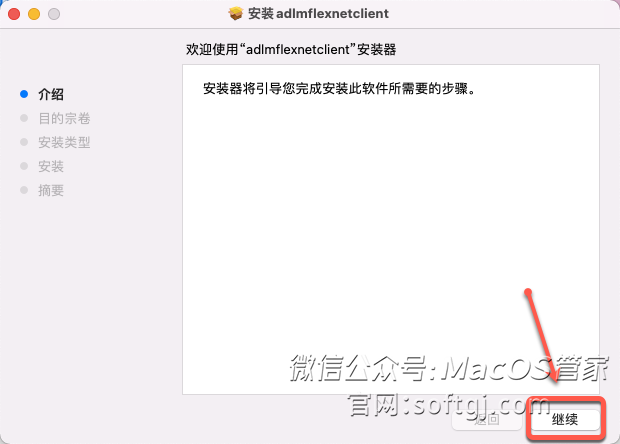
24.点击【安装】。
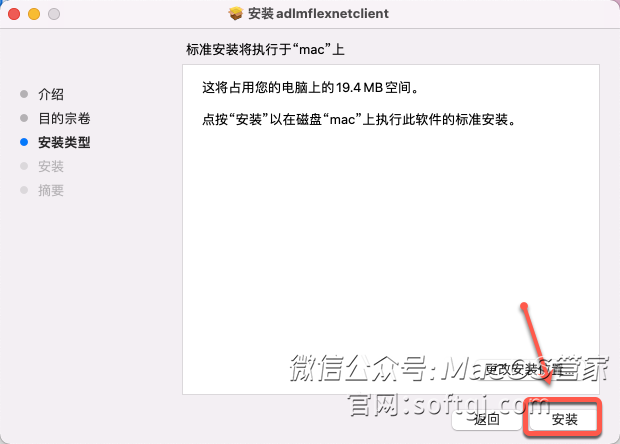
25.输入电脑【开机密码】,点击【安装软件】。
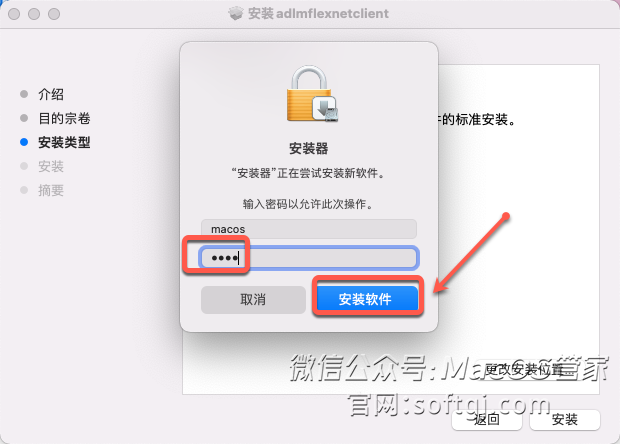
26.点击【关闭】。

27.回到【Crack】文件夹,双击【adlmframe……】。
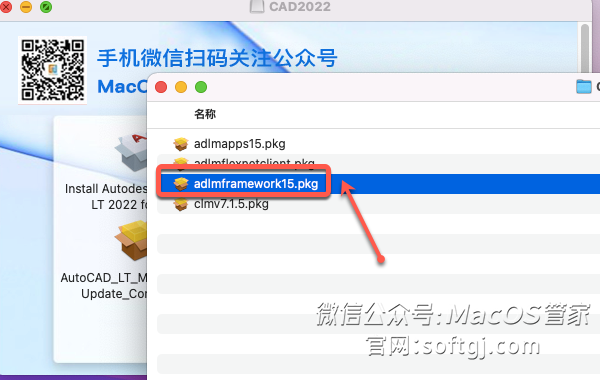
28.点击【继续】。
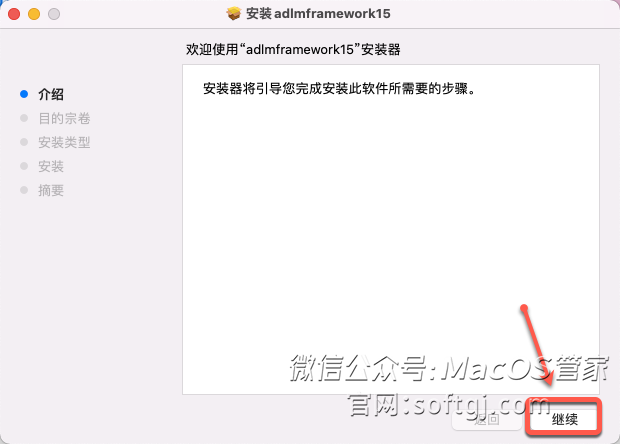
29.点击【安装】。
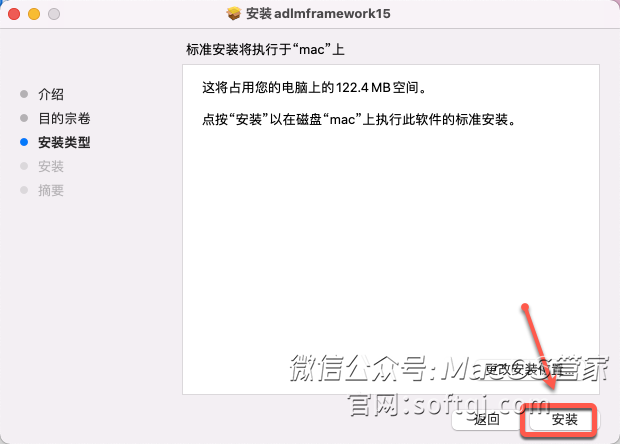
30.输入电脑【开机密码】,点击【安装软件】。

31.【关闭】。
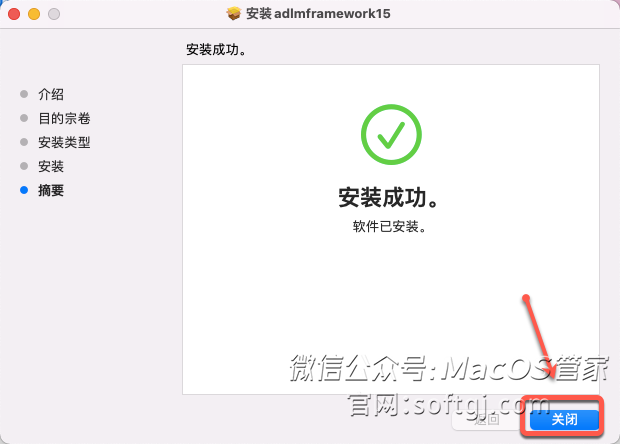
32.回到【Crack】文件夹,双击【clmv7.1.5.pkg】
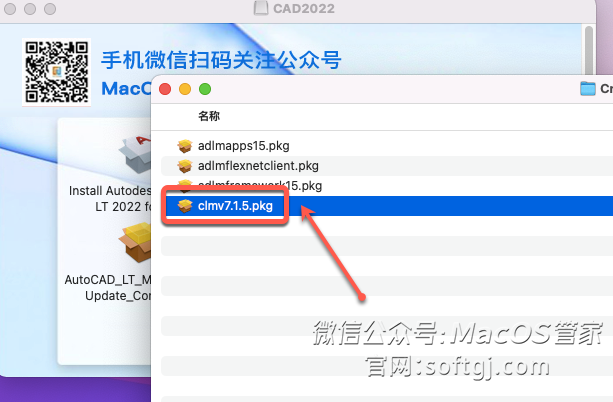
33.点击【继续】。
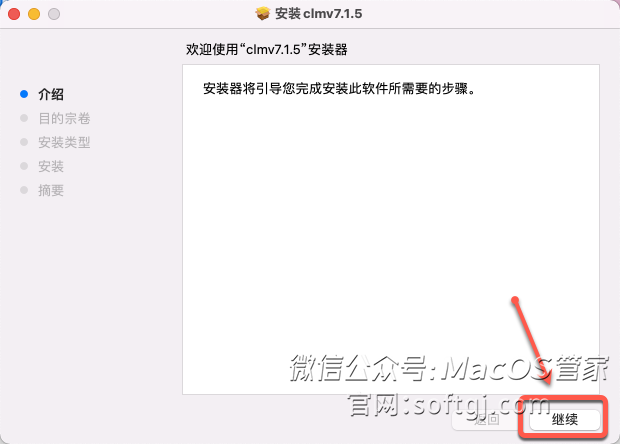
34.点击【安装】。
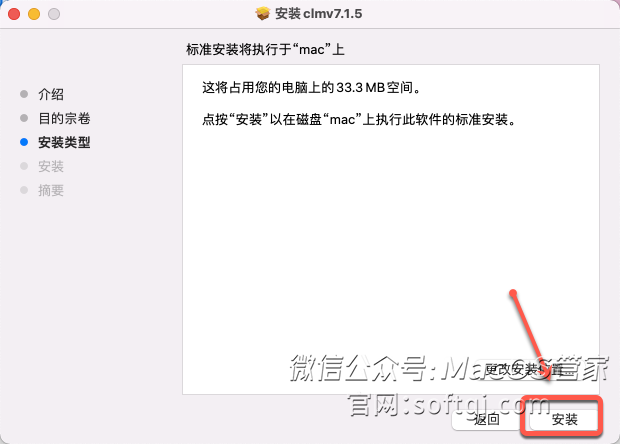
35.输入电脑【开机密码】,点击【安装软件】。

36.点击【关闭】。
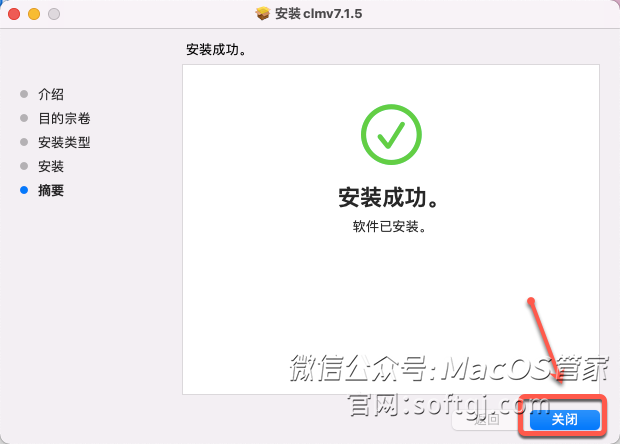
37.鼠标点击桌面空白处,点击菜单栏中的【前往】选择【应用程序】。
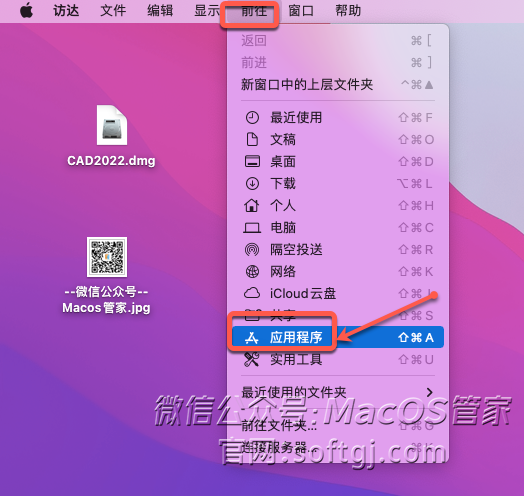
38.①点击【应用程序】,②双击【Autodesk】文件夹,双击【Adlm】文件夹,将文件夹下的【R24】文件夹重命名为【R18】,将【R15】文件夹重命名为【R24】(鼠标右击文件夹改名,并输入电脑开机密码)。
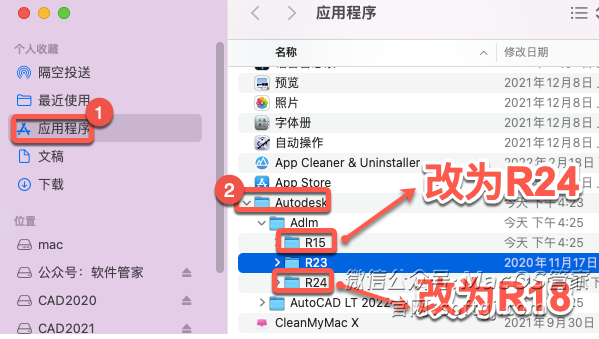
39.点击桌面程序坞中的【CAD】图标启动软件。
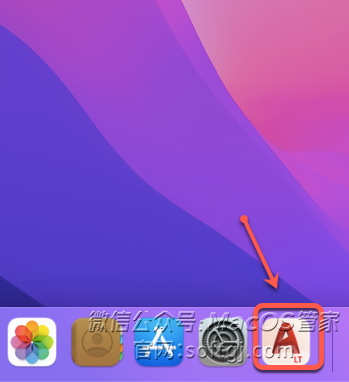
40.点击【选择】。
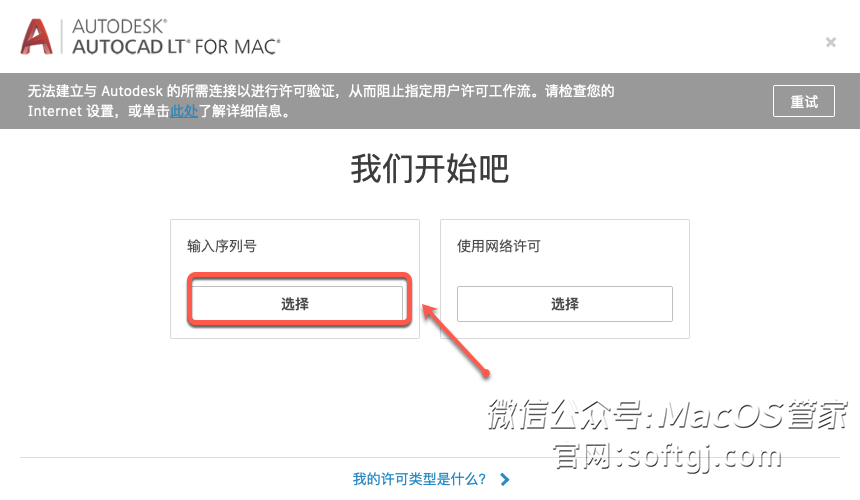
41.点击【我同意】。
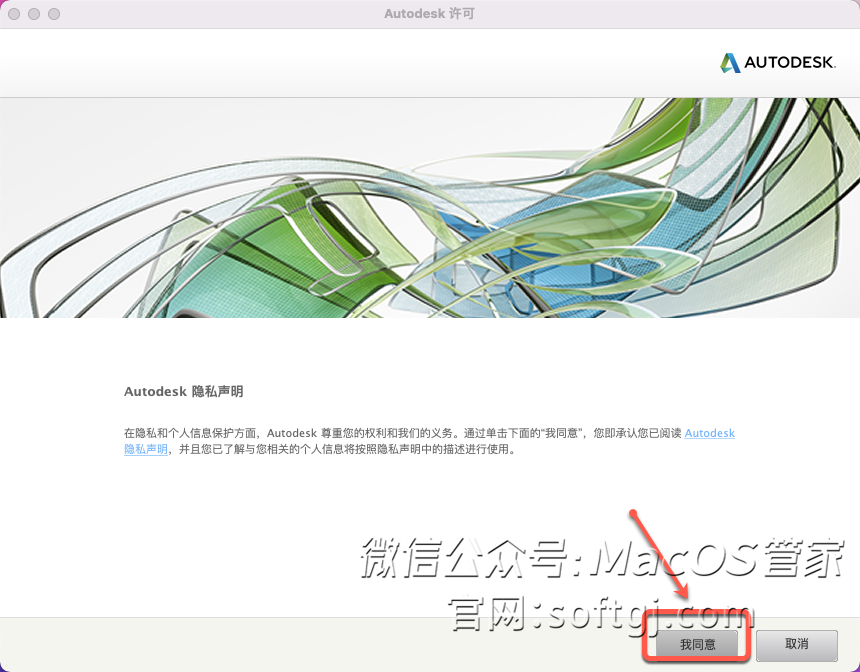
42.点击【激活】。
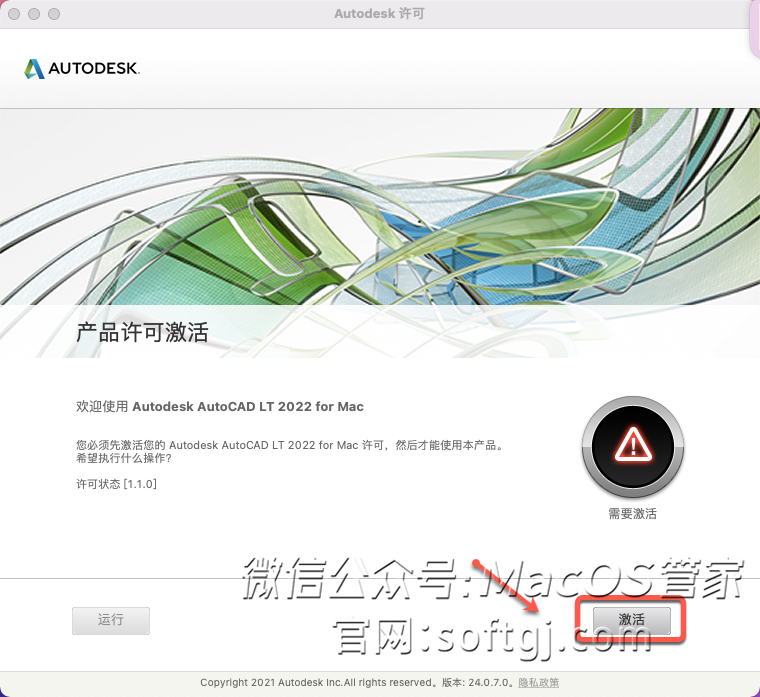
43.输入序列号【666-69696969】和产品密钥【827N1】,点击【下一步】。
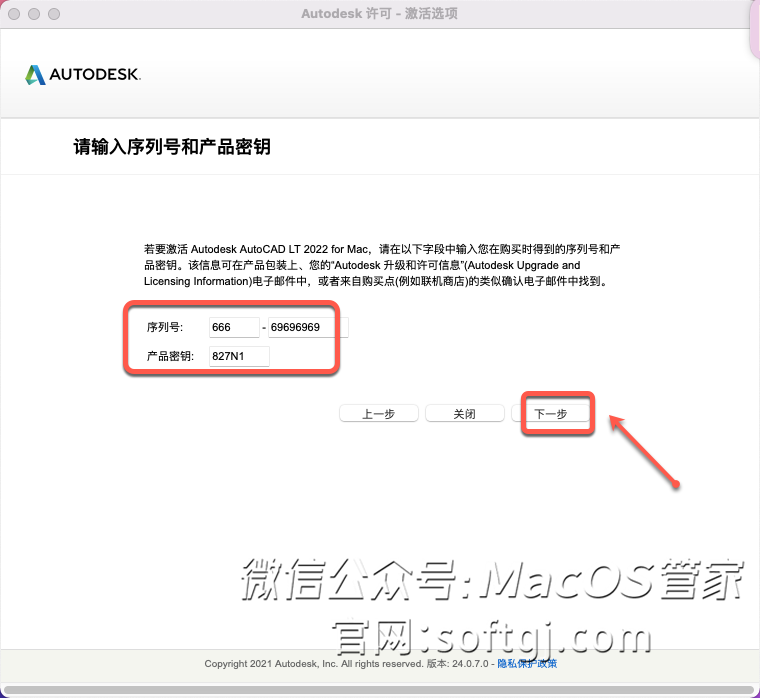
44.点击【关闭】。
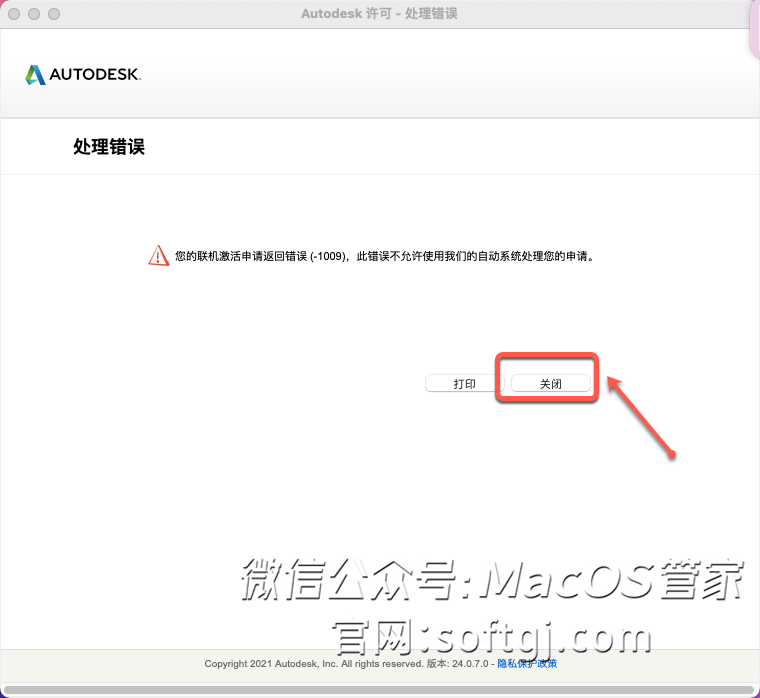
45.点击【激活】。
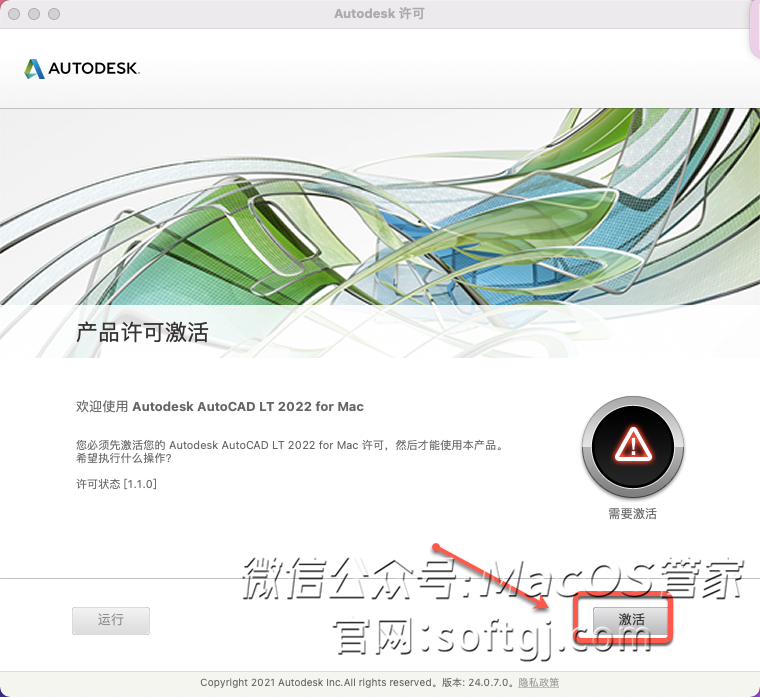
46.输入序列号【666-69696969】和产品密钥【827N1】,点击【下一步】。
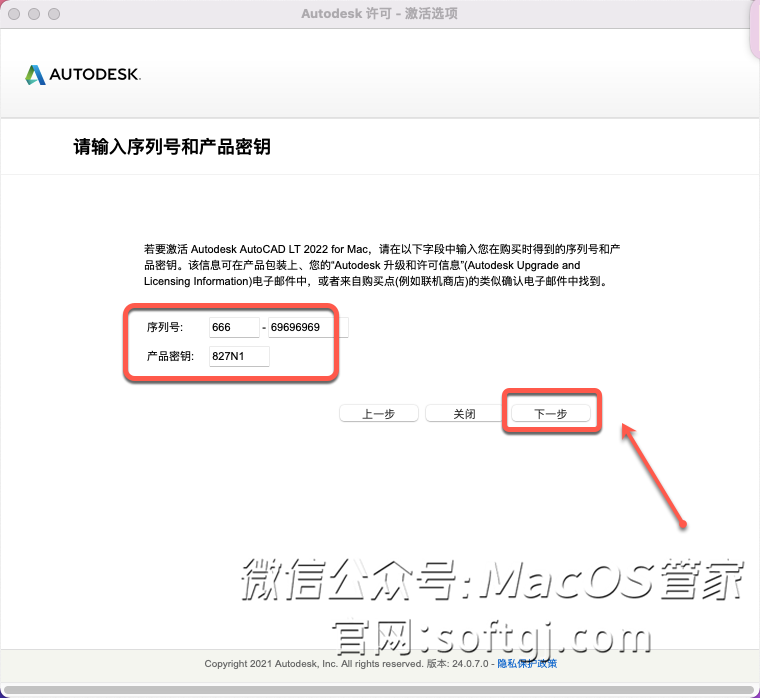
47.点击【我具有 Autodesk 提供的激活码】(不要关闭此界面)。
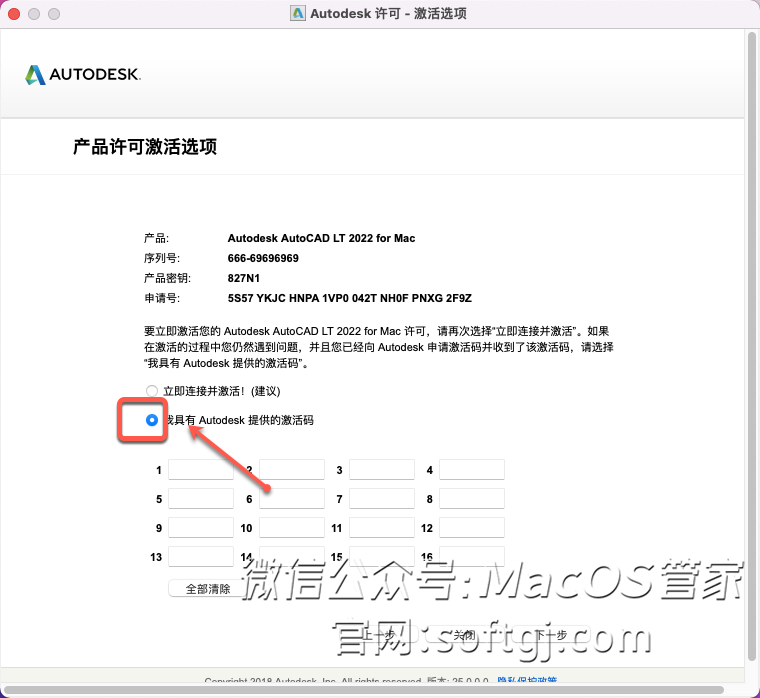
48.回到打开的安装包【CAD2022.dmg】文件夹,双击【crack】。
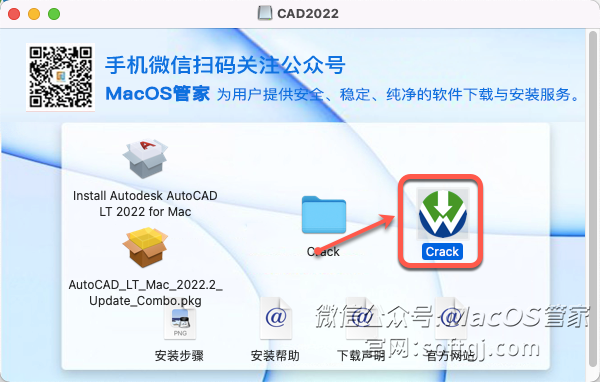
49.将申请号复制到注册机中Request code(操作方法:选中序列号后在键盘上按“command+c”复制,在Request code框中鼠标右击选择paste粘贴;粘贴的时候先清除原有内容,注意前后不要有空格)。
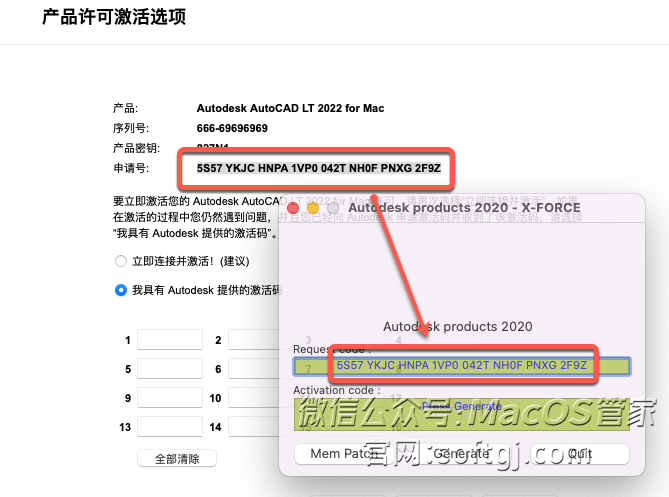
50.点击【Mem patch】,输入电脑【开机密码】,点击【好】。
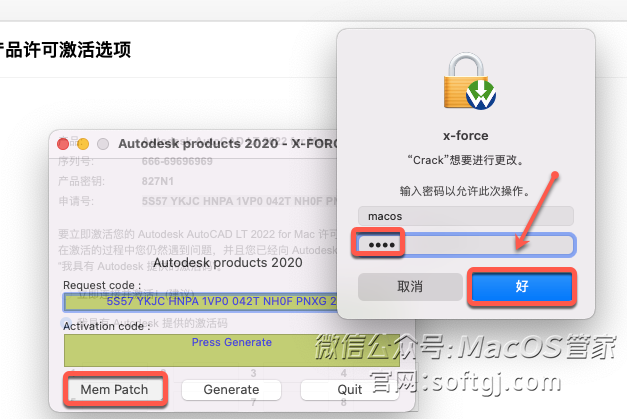
51.点击【OK】。
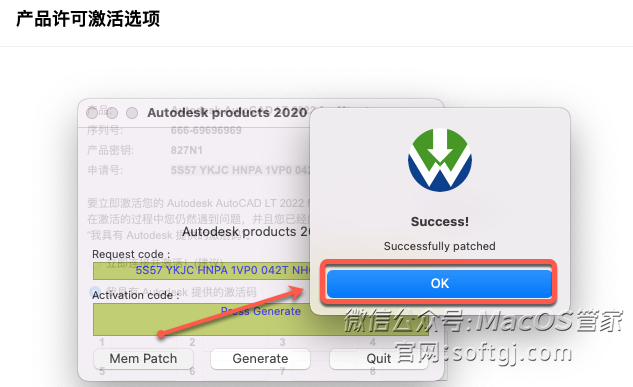
52.①点击【Generate】生成【Activation code】,②将生成的【Activation code】复制到软件激活界面的【我具有Autodesk提供的激活码】中(操作方法:选中「Activation code」里的序列号,鼠标右击选择「copy」,在激活界面「Activation code」鼠标右击选择「paste」),③点击【下一步】。
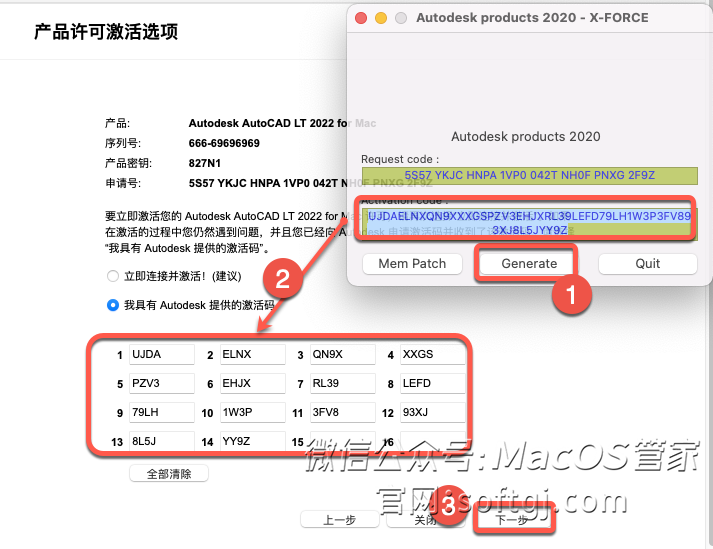
53.点击【完成】。
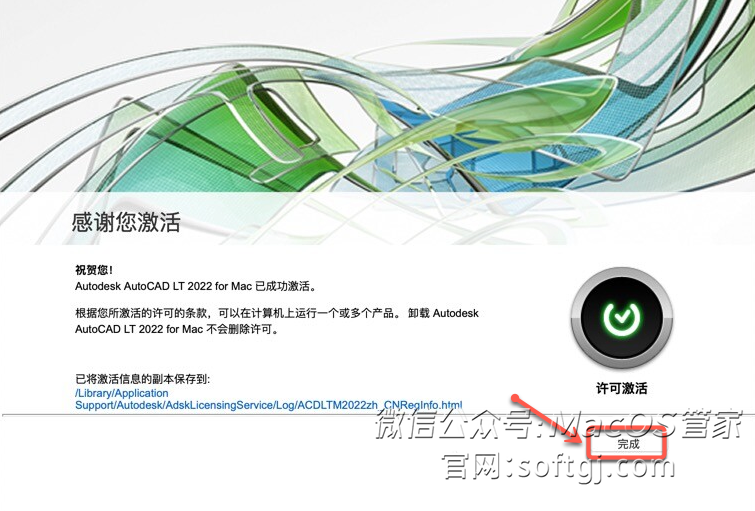
54.安装成功!

1.双击【CAD2022.dmg】安装包。
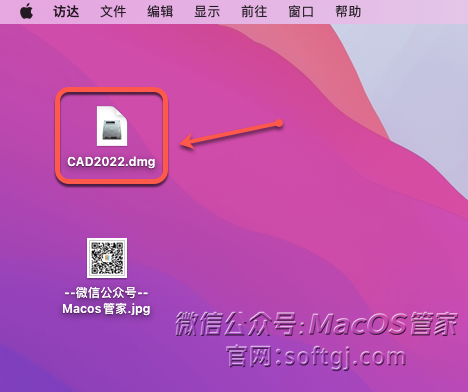
2.点击【同意】。
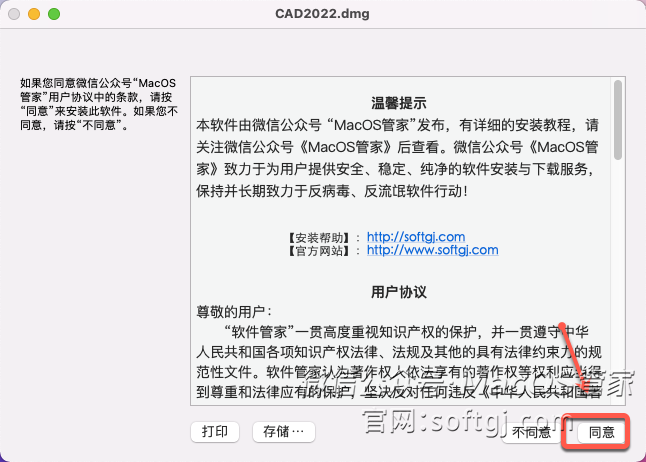
3.双击运行【Install AutoCAD ……】。
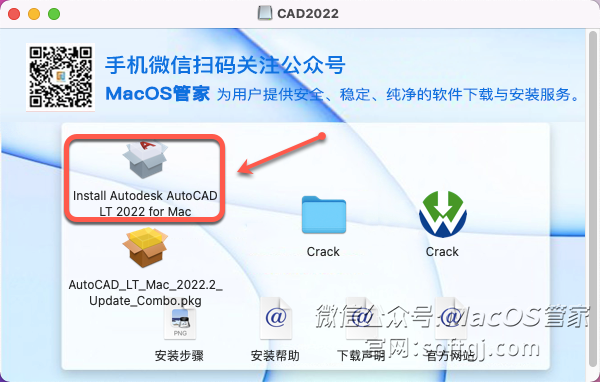
4.输入电脑【开机密码】,点击【好】。
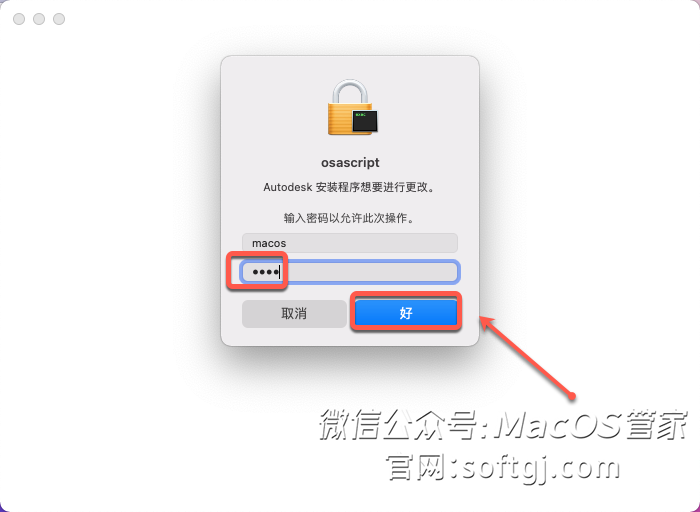
5.勾选【我同意使用条款】,点击【下一步】。
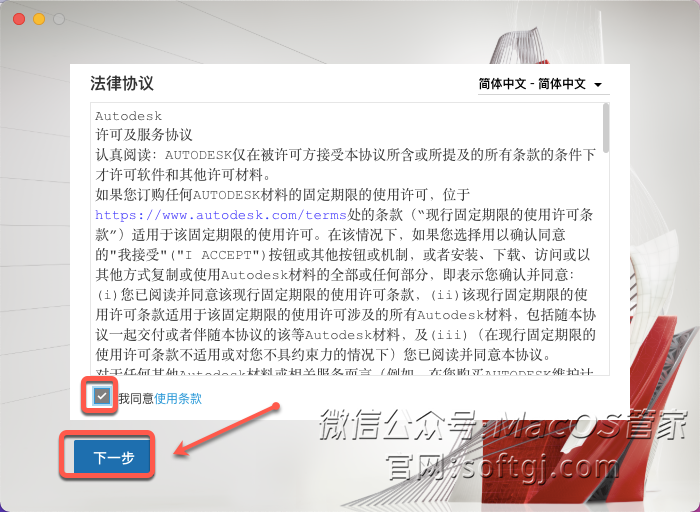
6.点击【安装】。
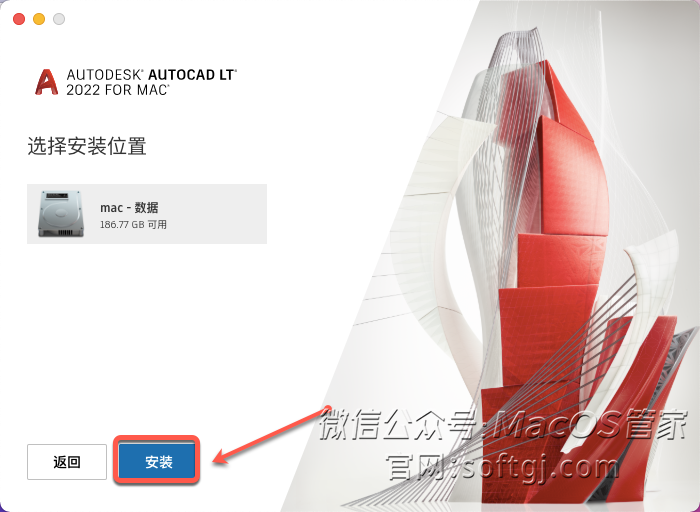
7.安装中……

8.安装完成,点击左上角【X】退出。
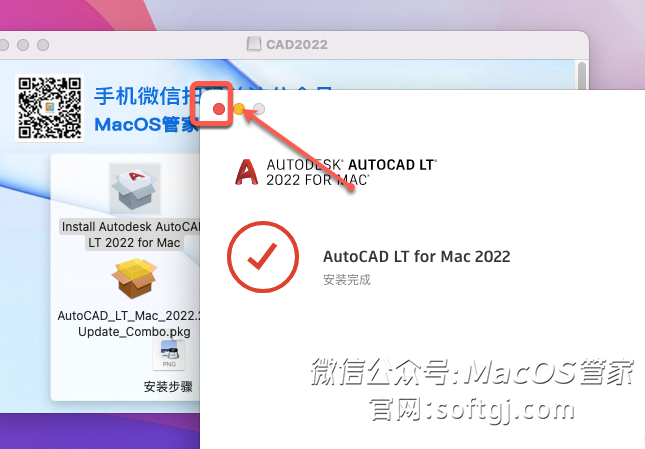
9.回到打开的安装包【CAD2022.dmg】文件夹,双击【AutoCAD……】。
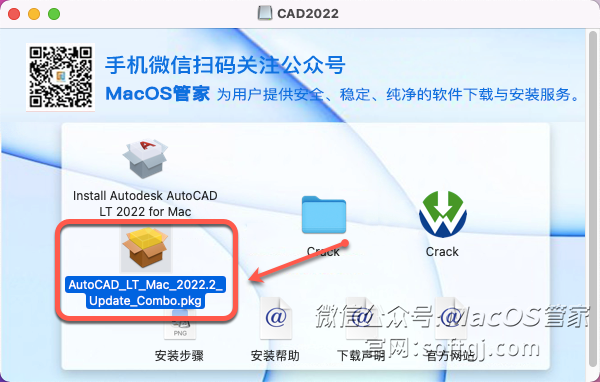
10.点击【继续】。
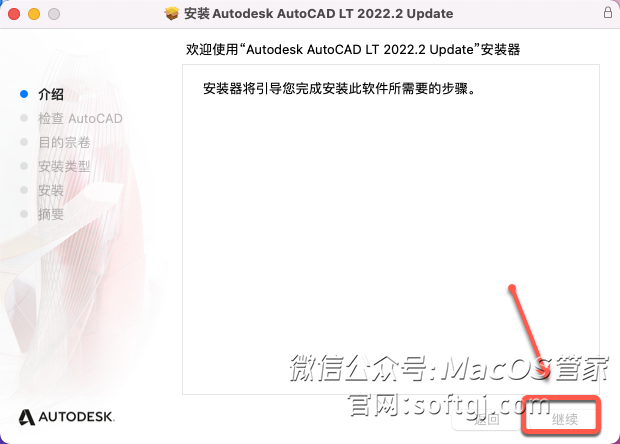
11.点击【继续】。
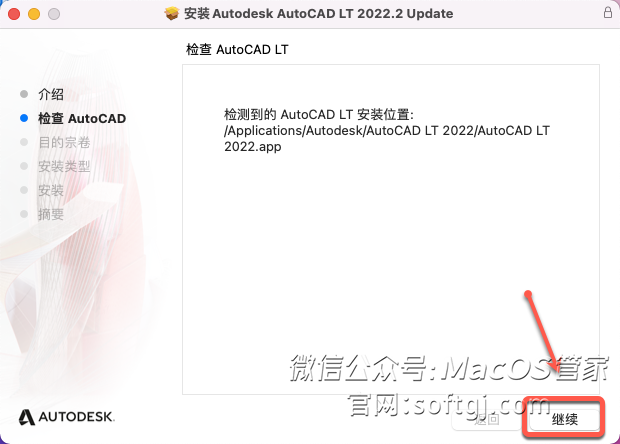
12.点击【安装】。
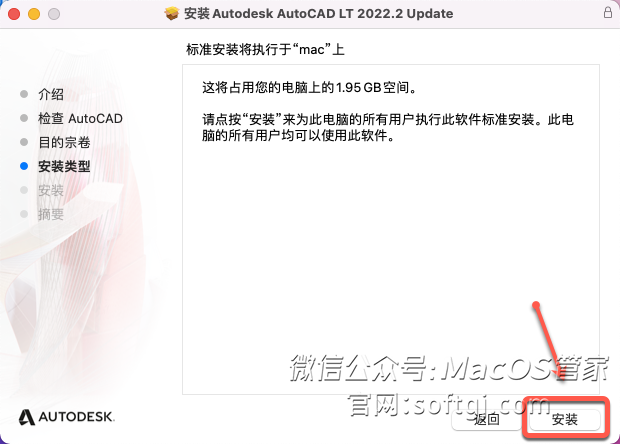
13.输入电脑【开机密码】,点击【安装软件】。
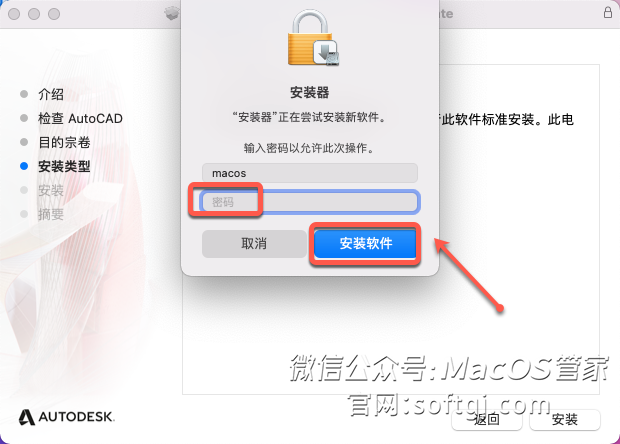
14.安装中……
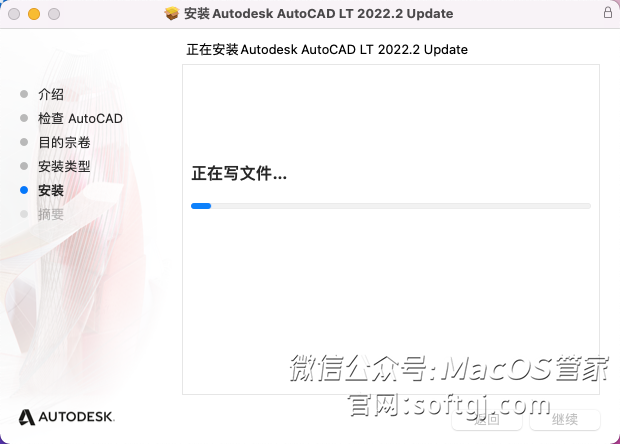
15.点击【关闭】。
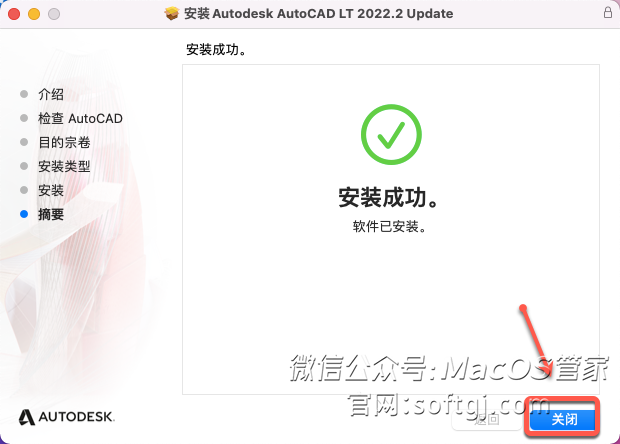
16.回到打开的安装包【CAD2022.dmg】文件夹,双击【Crack】文件夹。
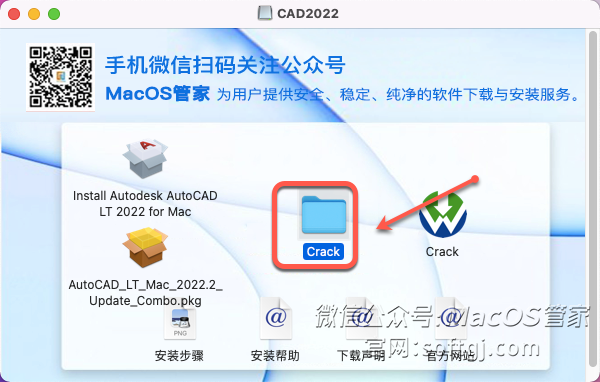
17.双击【adlmapps15.pkg】。
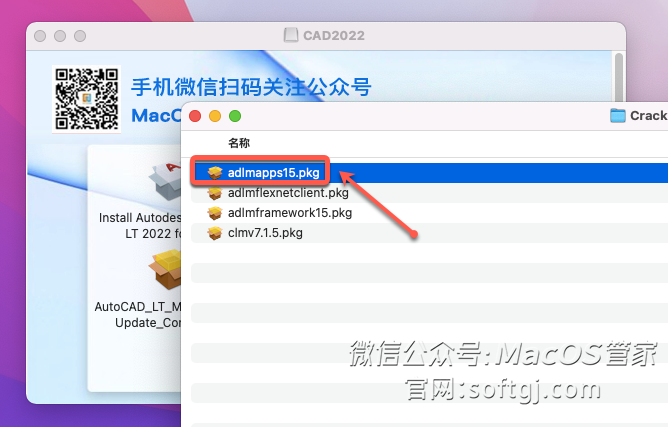
18.点击【继续】。
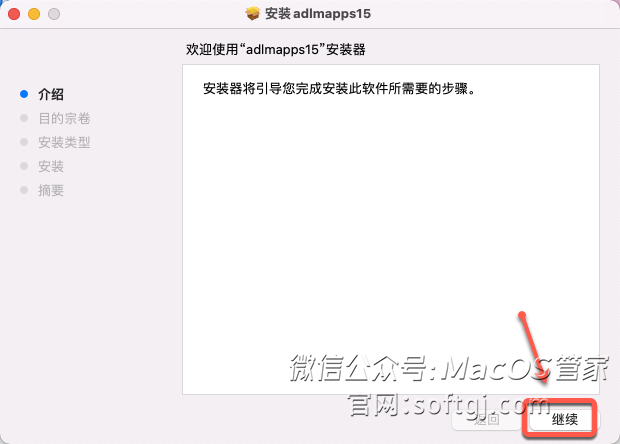
19.点击【安装】。
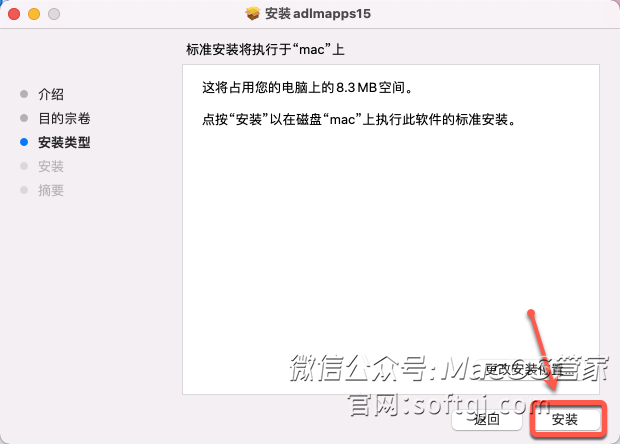
20.输入电脑【开机密码】,点击【安装软件】。
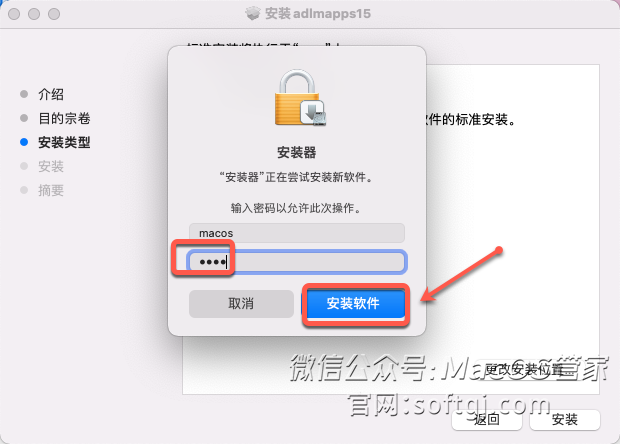
21.点击【关闭】。
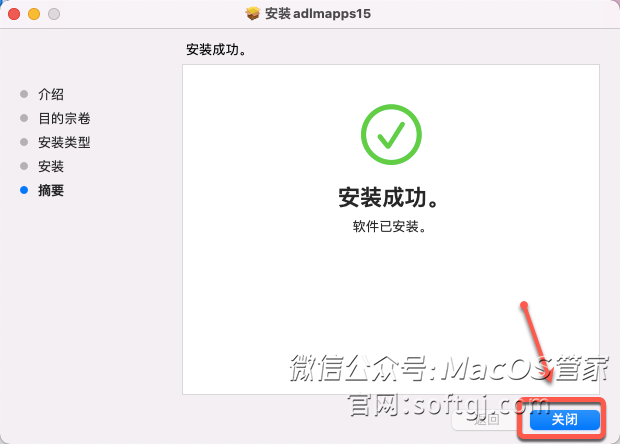
22.回到【Crack】文件夹,双击【adlmfexnet……】。
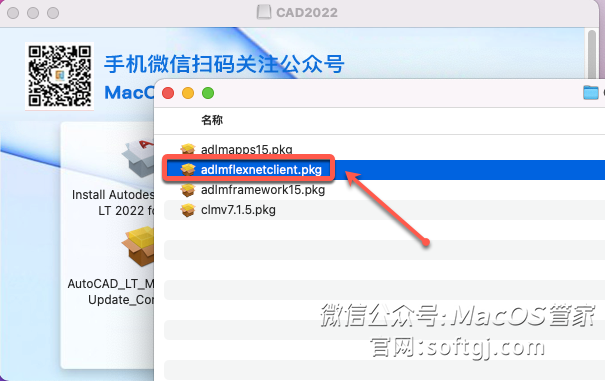
23.点击【继续】。
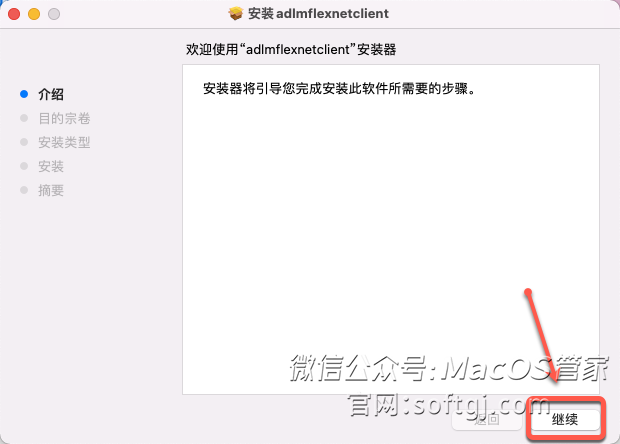
24.点击【安装】。
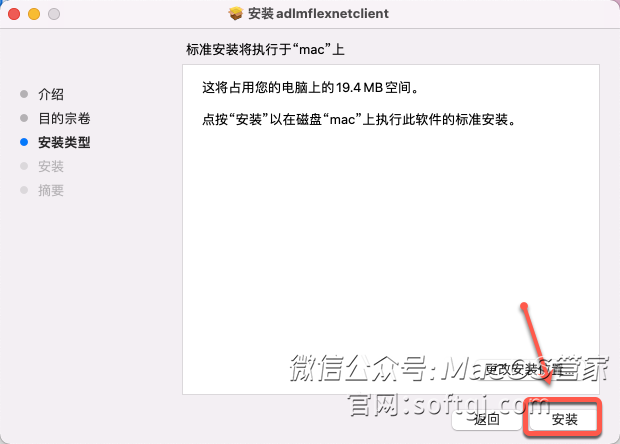
25.输入电脑【开机密码】,点击【安装软件】。
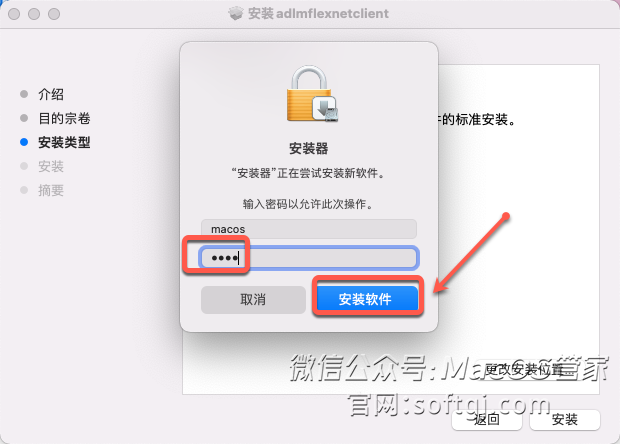
26.点击【关闭】。

27.回到【Crack】文件夹,双击【adlmframe……】。
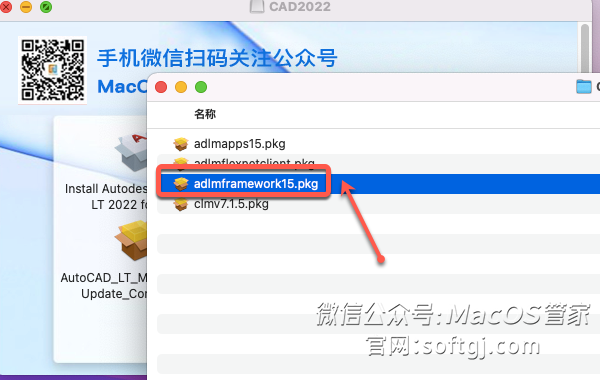
28.点击【继续】。
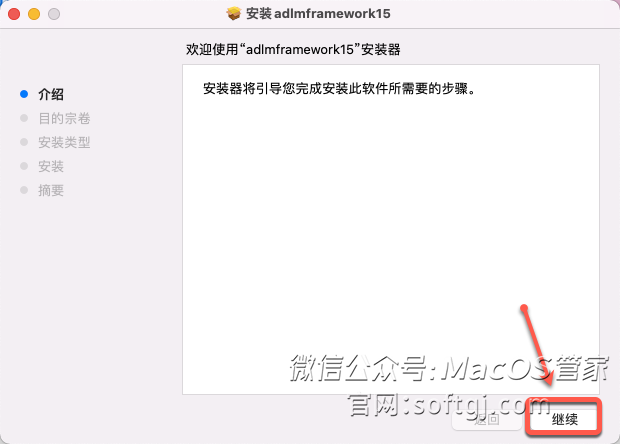
29.点击【安装】。
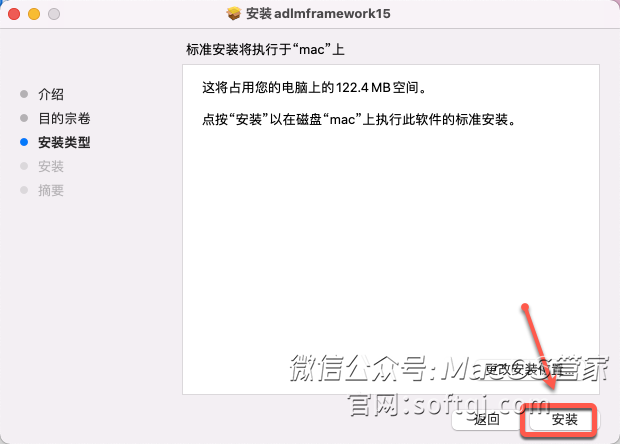
30.输入电脑【开机密码】,点击【安装软件】。

31.【关闭】。
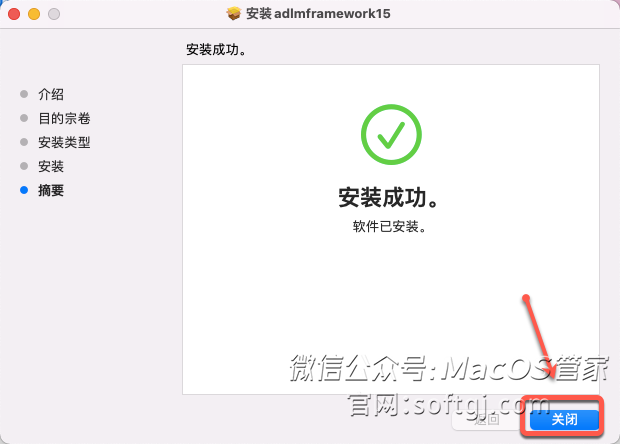
32.回到【Crack】文件夹,双击【clmv7.1.5.pkg】
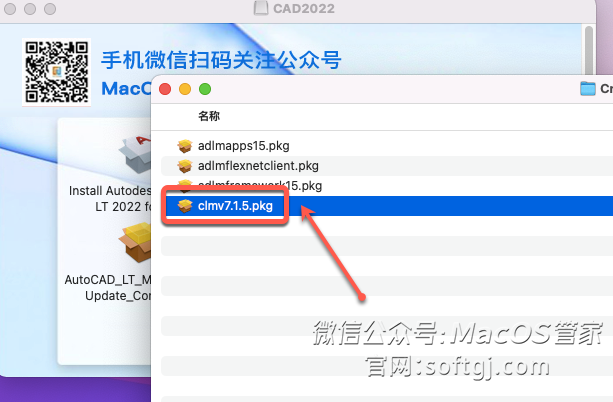
33.点击【继续】。
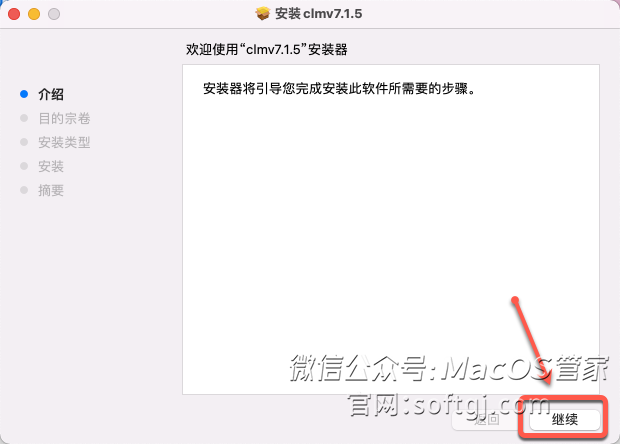
34.点击【安装】。
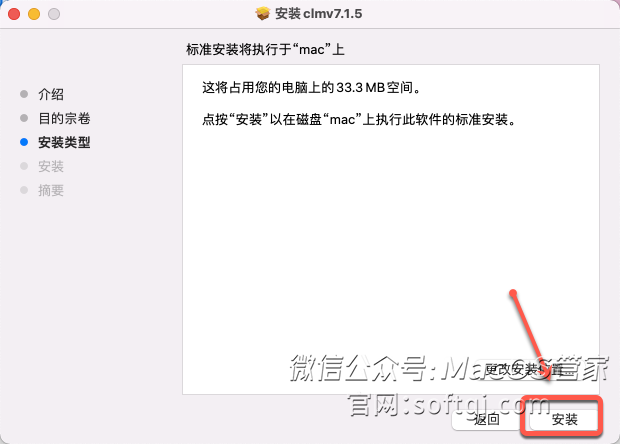
35.输入电脑【开机密码】,点击【安装软件】。

36.点击【关闭】。
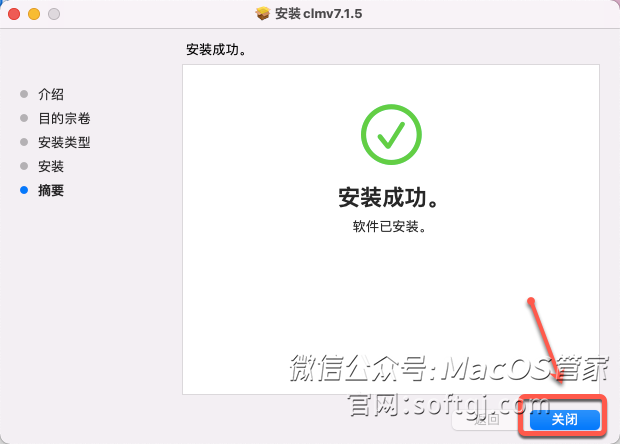
37.鼠标点击桌面空白处,点击菜单栏中的【前往】选择【应用程序】。
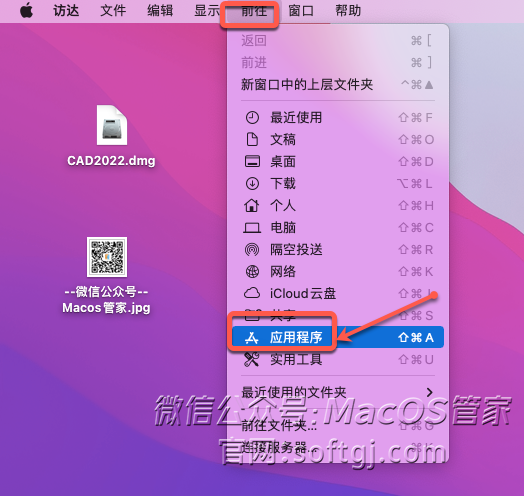
38.①点击【应用程序】,②双击【Autodesk】文件夹,双击【Adlm】文件夹,将文件夹下的【R24】文件夹重命名为【R18】,将【R15】文件夹重命名为【R24】(鼠标右击文件夹改名,并输入电脑开机密码)。
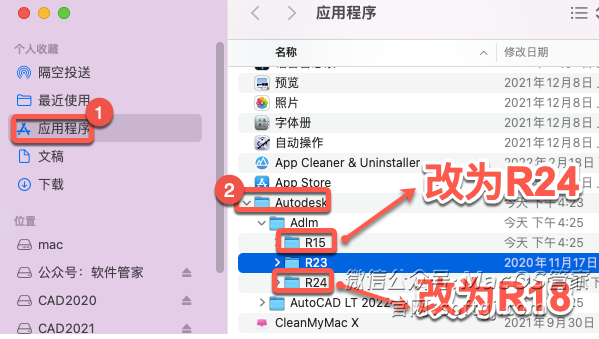
39.点击桌面程序坞中的【CAD】图标启动软件。
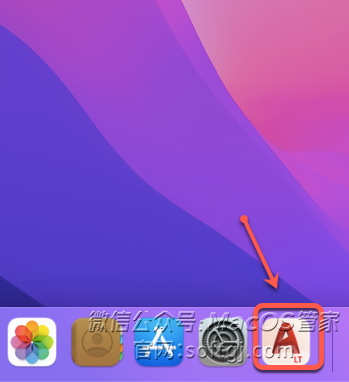
40.点击【选择】。
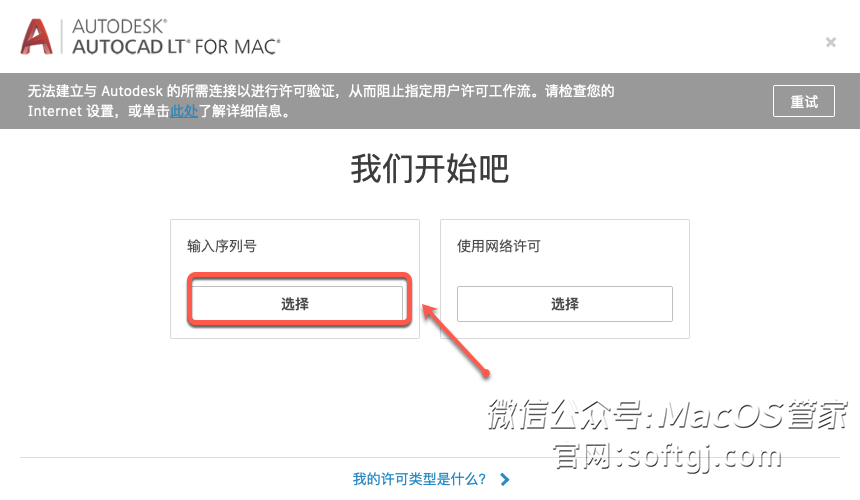
41.点击【我同意】。
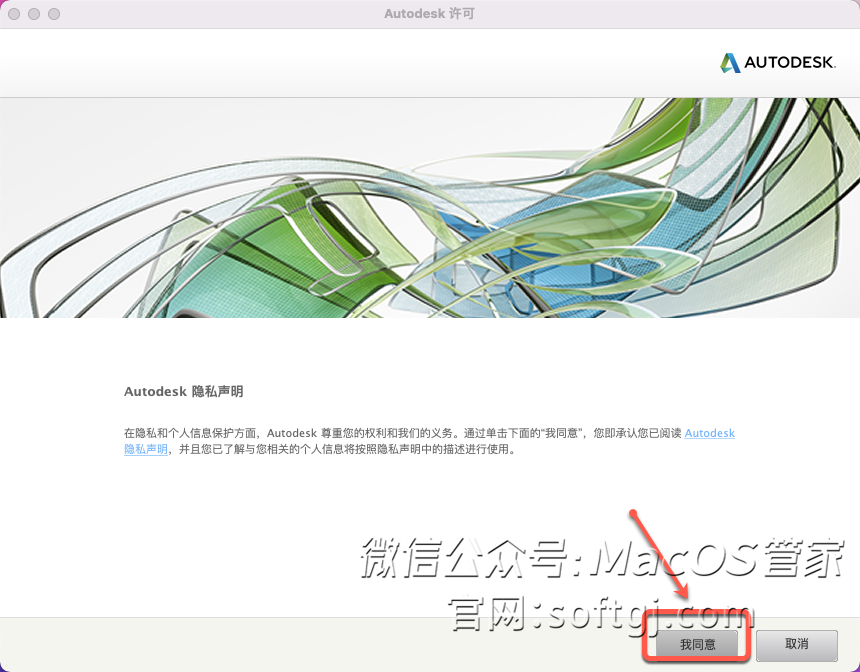
42.点击【激活】。
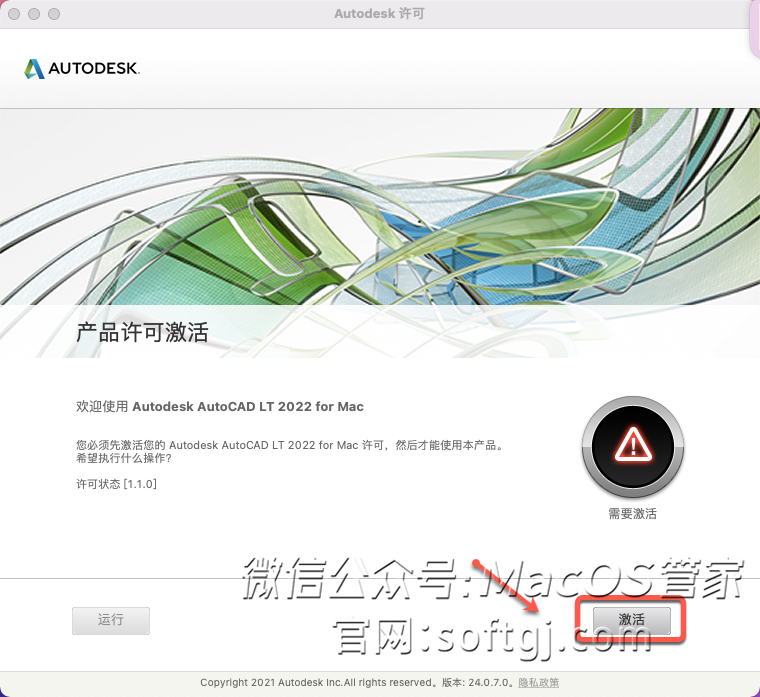
43.输入序列号【666-69696969】和产品密钥【827N1】,点击【下一步】。
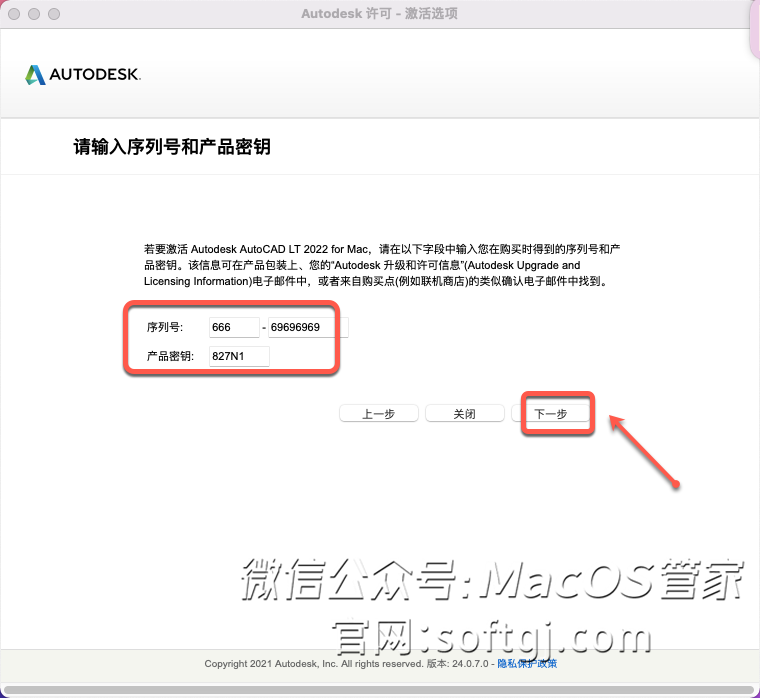
44.点击【关闭】。
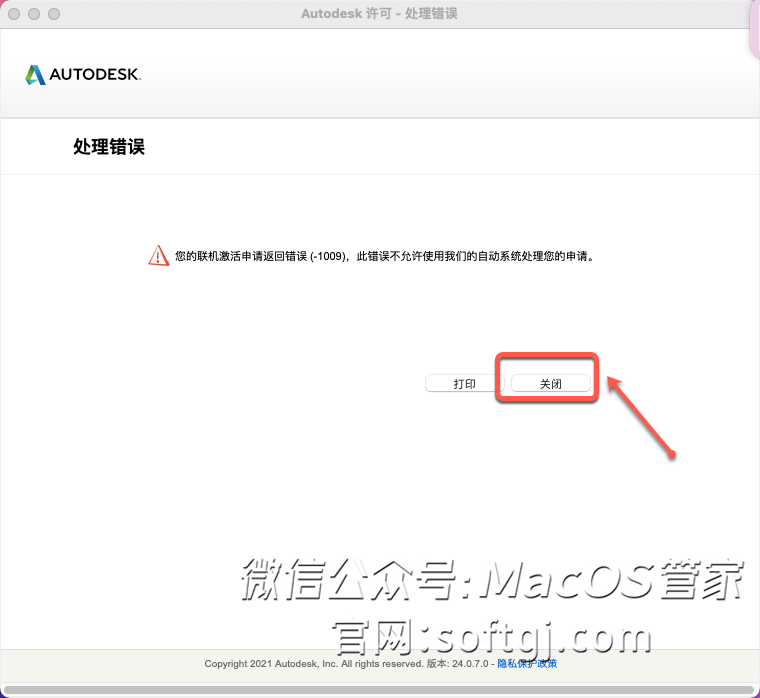
45.点击【激活】。
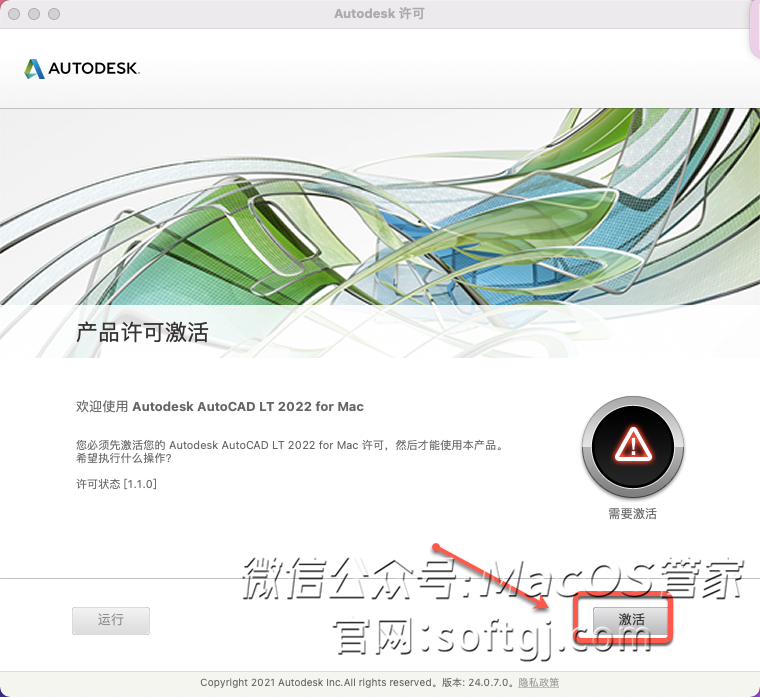
46.输入序列号【666-69696969】和产品密钥【827N1】,点击【下一步】。
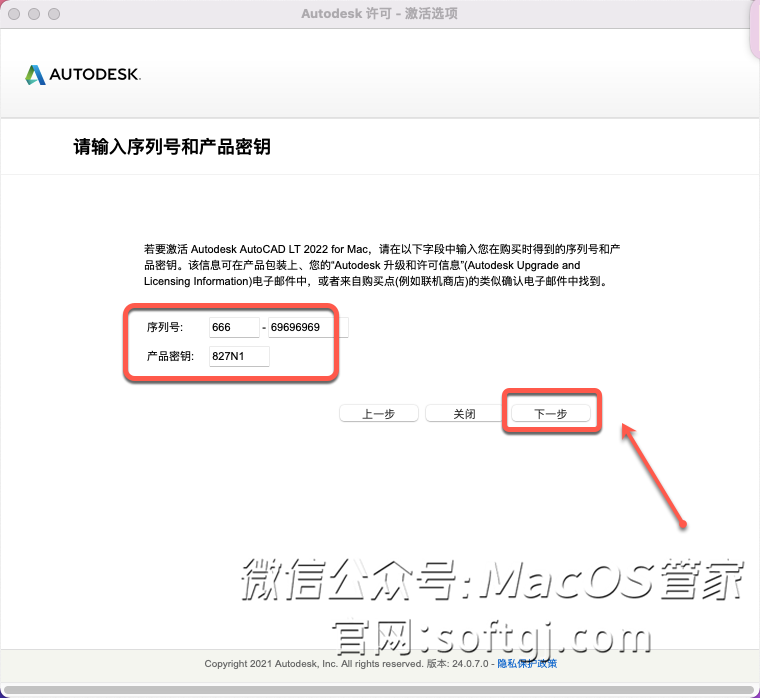
47.点击【我具有 Autodesk 提供的激活码】(不要关闭此界面)。
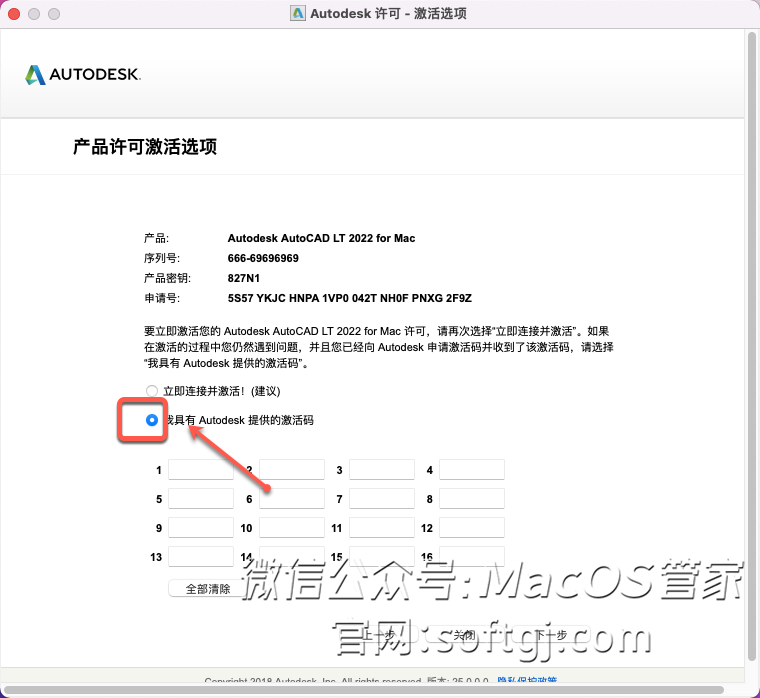
48.回到打开的安装包【CAD2022.dmg】文件夹,双击【crack】。
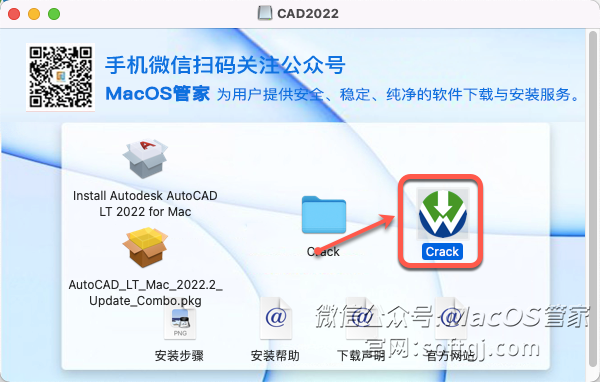
49.将申请号复制到注册机中Request code(操作方法:选中序列号后在键盘上按“command+c”复制,在Request code框中鼠标右击选择paste粘贴;粘贴的时候先清除原有内容,注意前后不要有空格)。
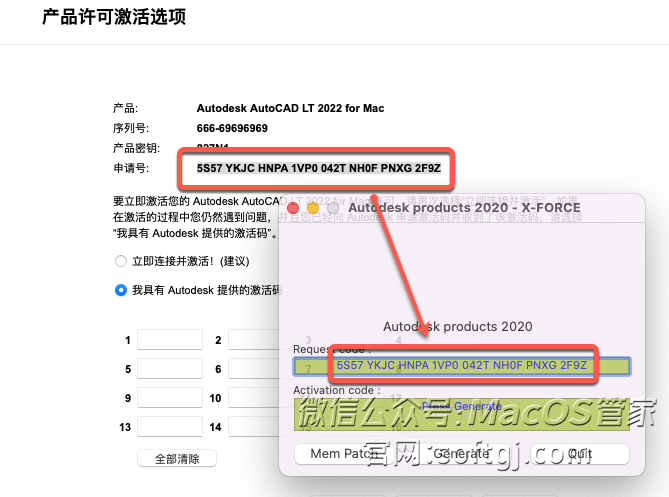
50.点击【Mem patch】,输入电脑【开机密码】,点击【好】。
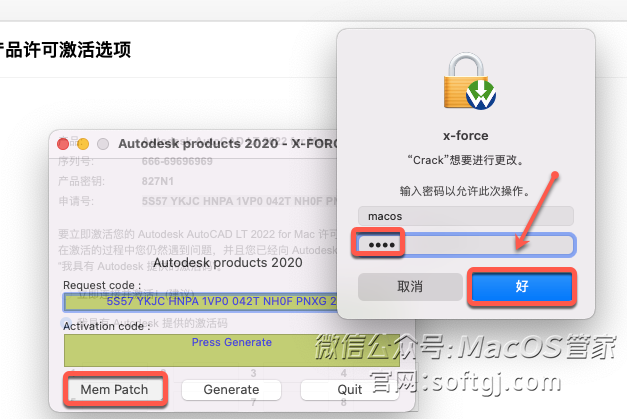
51.点击【OK】。
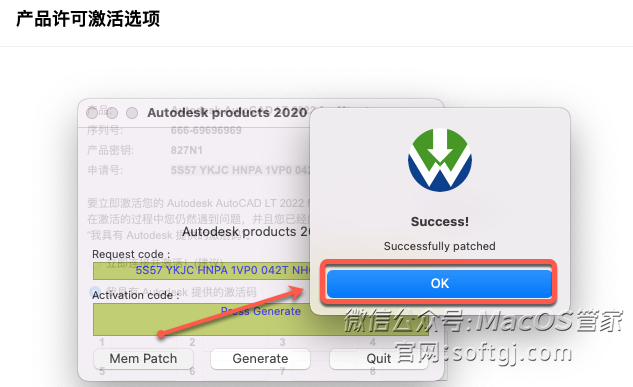
52.①点击【Generate】生成【Activation code】,②将生成的【Activation code】复制到软件激活界面的【我具有Autodesk提供的激活码】中(操作方法:选中「Activation code」里的序列号,鼠标右击选择「copy」,在激活界面「Activation code」鼠标右击选择「paste」),③点击【下一步】。
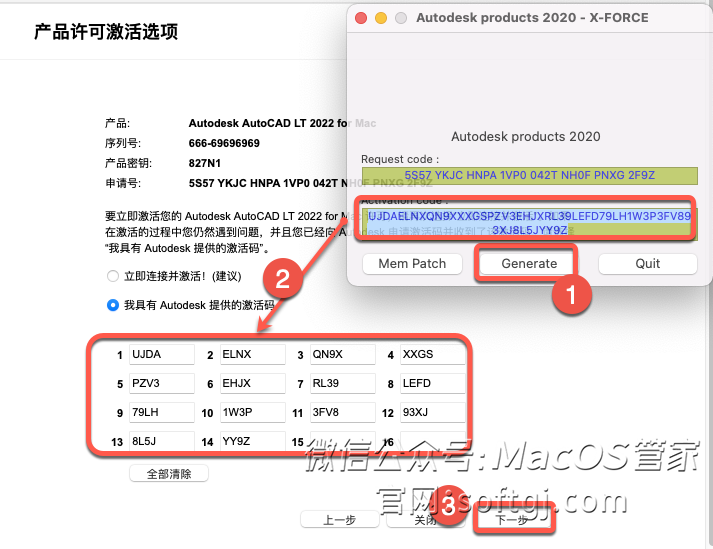
53.点击【完成】。
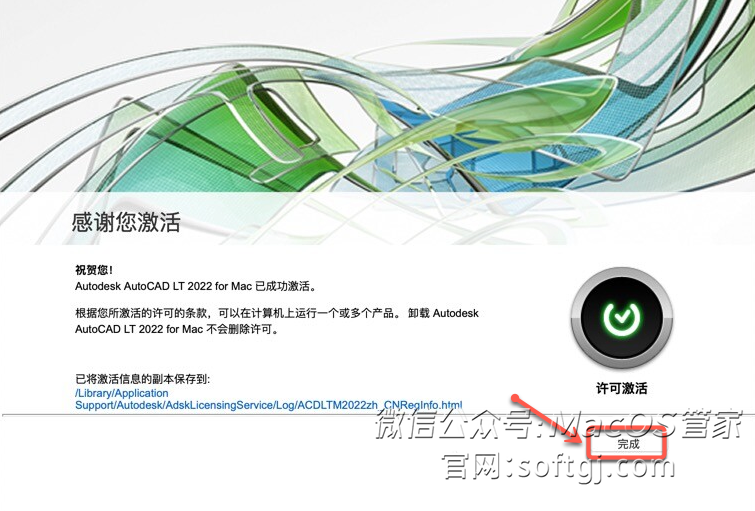
54.安装成功!
